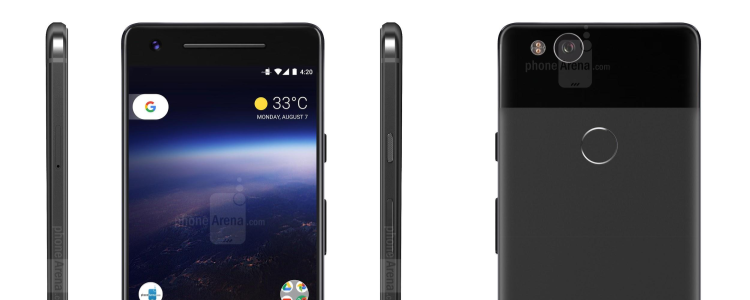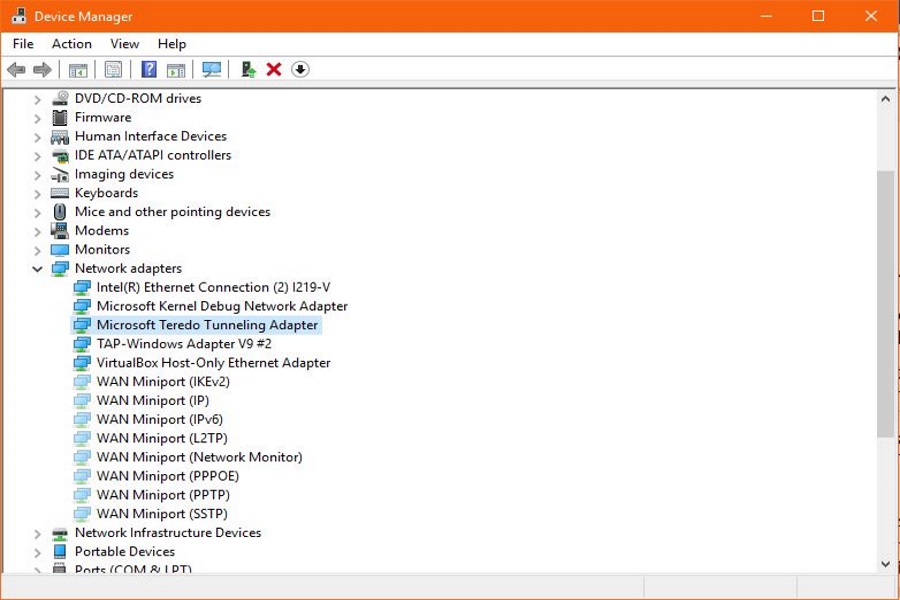
Туннельный адаптер Microsoft Teredo — это современный метод работы компьютеров Windows с IPv4 и IPv6. Он действует как переводчик, интерпретирующий две различные схемы IP-адресов, поэтому при просмотре веб-страниц вы попадаете на нужный вам сайт независимо от того, имеет ли он адрес IPv4 или IPv6.
Содержание
В настоящее время интернет находится на переходном этапе. Мы использовали большинство адресов IPv4 и теперь постепенно внедряем IPv6. Рост числа смартфонов, интеллектуальных устройств и подключенных домов привел к огромной нагрузке на ограниченное количество адресов IPv4. Мы почти исчерпали адреса IPv4, и только благодаря переработке неиспользуемых адресов и трансляции сетевых адресов (NAT) мы можем продолжать их использовать.
Нам нужно больше адресов, чтобы позволить подключить больше устройств. Появился IPv6.
IPv4 против IPv6
Существует 4,2 миллиарда возможных адресов IPv4, что составляет 2 32 , поскольку используется 32-битная адресация. Хотя это звучит как много, у нас уже есть более 4,2 миллиарда подключенных устройств, и это число растет с каждым днем. Поскольку мы использовали большинство адресов, нам необходимо другое решение. Вот тут-то и приходит на помощь IPv6. IPv6 использует 128-битную адресацию, что дает нам 3,402 × 10 38 адресов на выбор. Даже не имея математического образования, вы можете увидеть, что 10 38 намного, намного больше, чем 2 32 .
Хотя некоторые сетевые адреса по-прежнему используют IPv4, а некоторые — IPv6, и эти два адреса выглядят совершенно по-разному, для перевода необходим адаптер. Ответом для Windows и устройств Microsoft является адаптер Microsoft Teredo Tunneling Adapter. Это программный уровень, который взаимодействует с сетевым оборудованием для предоставления услуг перевода.
До тех пор, пока сети и Интернет не перейдут на IPv6, а IPv4 не уйдет в историю, компьютеры Windows нуждаются в адаптере Microsoft Teredo Tunneling Adapter. Обычно он незаметен и выполняет свою работу за кулисами. Иногда с ним возникают проблемы, и тогда вы впервые слышите о существовании адаптера.
Если вы видите ошибки Microsoft Teredo Tunneling Adapter not working, вот что нужно сделать.
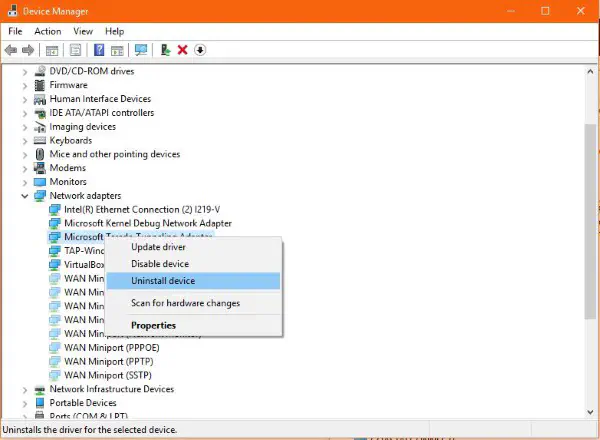
Microsoft Teredo Tunneling Adapter not working
Если вы видите ошибки ‘Microsoft Teredo Tunneling Adapter not working’, есть несколько вещей, которые вы можете сделать. Сначала посмотрим, присутствует ли адаптер. По какой-то причине он может пропасть, даже если раньше работал нормально.
- Щелкните правой кнопкой мыши на кнопке Пуск Windows и выберите Диспетчер устройств.
- Выберите Вид, а затем Показать скрытые устройства.
- Перейдите к Сетевые адаптеры и найдите ‘Microsoft Teredo Tunneling Adapter’.
Если адаптер Microsoft Teredo Tunneling Adapter присутствует:
- Щелкните правой кнопкой мыши и выберите Обновить устройство.
- Разрешите Windows автоматически обновить драйверы и перезагрузите компьютер при необходимости.
- Если это не сработает, выберите Удалить вместо Обновить и перезагрузите компьютер. Windows должна автоматически установить его и он должен работать.
Если Microsoft Teredo Tunneling Adapter отсутствует:
- Выберите Network adapters в диспетчере устройств.
- Выберите Action в верхнем меню и затем Add legacy hardware.
- Выберите Microsoft в левой панели всплывающего окна и затем Microsoft Teredo Tunneling Adapter в правой панели.
- Выберите Далее и позвольте Windows установить драйвер.
- Перезагрузите компьютер при необходимости, и все должно снова работать правильно.
Если вы все еще видите ошибку и туннельный адаптер Microsoft Teredo присутствует, вам может понадобиться подправить реестр. На всякий случай сначала создайте резервную копию реестра или выполните резервное копирование системы.
Затем:
- Введите или вставьте ‘regedit’ в окно Cortana/Search Windows и выберите Registry Editor.
- Перейдите к HKEY_LOCAL_MACHINE\SYSTEM\CURRENTCONTROLSET\SERVICES\TCPIP6\PARAMETERS.
- Выберите Parameters и найдите ‘DisableComponents’ в правой панели. Если он присутствует, удалите ключ или измените его на 0, чтобы отключить его.
- Перезагрузите компьютер и повторите проверку.
Если эти исправления не устраняют ошибку Microsoft Teredo Tunneling Adapter not working, вам может понадобиться выполнить чистую переустановку драйвера.
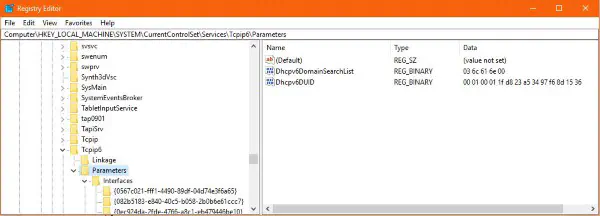
- Откройте окно командной строки от имени администратора.
- Введите или вставьте ‘netsh int teredo set state disabled’ и нажмите Enter.
- Перейдите в Диспетчер устройств и выберите Сетевые адаптеры.
- Выберите Microsoft Teredo Tunneling Adapter, щелкните правой кнопкой мыши и удалите.
- Введите или вставьте ‘netsh int ipv6 set teredo client’ в командное окно и нажмите Enter.
- Вернитесь в Диспетчер устройств и выберите в верхнем меню пункт Scan for hardware changes. Туннельный адаптер Microsoft Teredo должен снова появиться и работать нормально.
Знаете другие способы устранения ошибок неработающего туннельного адаптера Microsoft Teredo? Расскажите нам о них ниже, если знаете!